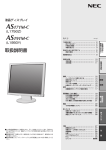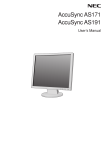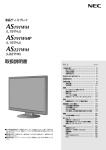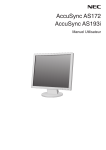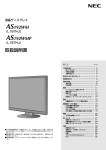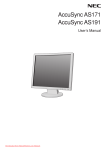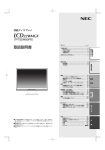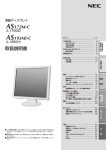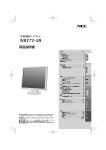Download 取扱説明書 LCD172VXM LCD192VXM
Transcript
液晶ディスプレイ LCD172VXM (L175GZ) LCD192VXM (L195GY) 取扱説明書 もくじ ページ ご使用の前に ・・・・・・・・・・・・・・・・・・・・・・・・・・・・・・・・ 何ができるの? ・・・・・・・・・・・・・・・・・・・・・・・・・・・ 付属品の確認 ・・・・・・・・・・・・・・・・・・・・・・・・・・・・・ 本書の見かた ・・・・・・・・・・・・・・・・・・・・・・・・・・・・・ 2 2 2 3 安全のために必ず守ること ・・・・・・・・・・・・・・・・・・・・ 5 表記の意味 ・・・・・・・・・・・・・・・・・・・・・・・・・・・・・・・ 5 推奨使用方法 ・・・・・・・・・・・・・・・・・・・・・・・・・・・・・・・・ 8 各部の名称 ・・・・・・・・・・・・・・・・・・・・・・・・・・・・・・・・・・ 9 本体正面 ・・・・・・・・・・・・・・・・・・・・・・・・・・・・・・・・・ 9 本体背面 ・・・・・・・・・・・・・・・・・・・・・・・・・・・・・・・ 10 ■この取扱説明書をよくお読みになり、正しくお使いください。特に「安全のた めに必ず守ること」は、液晶ディスプレイをご使用の前に必ず読んで正しくお 使いください。 ■保証書は必ず「お買上げ日・販売店名」などの記入を確かめて、販売店からお 受け取りください。 ■取扱説明書と 「セットアップマニュアル」 は 「保証書」と共に大切に保管してくだ さい。 接続 ・・・・・・・・・・・・・・・・・・・・・・・・・・・・・・・・・・・・・・ ベーススタンドを取り付ける ・・・・・・・・・・・・・ 接続方法について ・・・・・・・・・・・・・・・・・・・・・・・ 接続する ・・・・・・・・・・・・・・・・・・・・・・・・・・・・・・・ ヘッドホンの接続 ・・・・・・・・・・・・・・・・・・・・・・・ 付属のユーティリティディスクについて ・・・ 設定 ・・・・・・・・・・・・・・・・・・・・・・・・・・・・・・・・・・・・・・ 自動調節をする(アナログ接続の場合)・・・・・・・・ 11 11 11 12 14 15 16 16 画面調節(OSD 機能)・・・・・・・・・・・・・・・・・・・・・・ OSD 画面の基本操作 ・・・・・・・・・・・・・・・・・・・・ OSD 機能について ・・・・・・・・・・・・・・・・・・・・・・ 主な OSD 機能 ・・・・・・・・・・・・・・・・・・・・・・・・・ OSD 機能による画面の調節が必要となる場合 ・・ 17 17 18 19 20 機能 ・・・・・・・・・・・・・・・・・・・・・・・・・・・・・・・・・・・・・・ その他の機能について ・・・・・・・・・・・・・・・・・・・ 21 21 困ったとき ・・・・・・・・・・・・・・・・・・・・・・・・・・・・・・・・ 故障かな?と思ったら… ・・・・・・・・・・・・・・・・・ 本機を廃棄するには (リサイクルに関する情報)・ 保証とアフターサービス… ・・・・・・・・・・・・・・・ 22 22 25 25 付録 ・・・・・・・・・・・・・・・・・・・・・・・・・・・・・・・・・・・・・・ 26 再梱包するとき ・・・・・・・・・・・・・・・・・・・・・・・・・ 26 市販のアームを取りつけるとき ・・・・・・・・・・・ 26 用語解説 ・・・・・・・・・・・・・・・・・・・・・・・・・・・・・・・ 27 仕様 ・・・・・・・・・・・・・・・・・・・・・・・・・・・・・・・・・・・ 29 TCO Displays 5.0 ・・・・・・・・・・・・・・・・・・・・ 31 FCC ・・・・・・・・・・・・・・・・・・・・・・・・・・・・・・・・・・ 32 さくいん ・・・・・・・・・・・・・・・・・・・・・・・・・・・・ 裏表紙 安ご 全使 の用 たの め前 にに ⋮ 各 部 の 名 称 設接 定続 機画 面 調 能節 困 っ た と き 付 録 ご使用の前に 何ができるの? 2 台のコンピュータ−をひとつのディスプレイで切り替え表示 ■ 2 系統入力(→ P12)______________________________________________________________________________ 2 台のコンピュータ−を本機につなぎ、コンピュータ−の画面を切り替えて表示させることができます。 ステレオスピーカー内蔵(1W+1W) ■ ヘッドホン端子も装備(→ P14)_________________________________________________________________ 明るさや色の調節をしたい ■ OSD 機能(On Screen Display)(→ P17)_________________________________________________________ 画面の明るさ、表示位置やサイズ、カラー調節などを OSD 画面により調節することができます。OSD 機能そのものに関 する操作(OSD オートオフ、OSD ロックなど)もできます。 安ご 全使 の用 たの め前 にに ⋮ 消費電力を削減したい ■ エコモード設定機能(→ P19)___________________________________________________________________ 2 段階エコモード設定で、消費電力を調整することができます。 本機は、デジタルとアナログ両方の信号を受けて画像を表示することができます。接続に際しての詳細は 「接続方法について」(→ P11)に記載してあります。 接続方法 コンピューターの機種 デジタル接続 アナログ接続 2 系統入力 コンピューターの出力端子 画面の自動調節 Windows シリーズ※ 1 Macintosh シリーズ※ 2 DVI-D 端子または DVI-I 端子 不要(つなぐだけでご使 用になれます) Windows シリーズ※ 1 DVI-I 端子※ 3、ミニ D-SUB15 ピ 要(→ P16) ※2 Macintosh シリーズ ン端子またはD-SUB15ピン端子 Windows シリーズ※ 1 Macintosh シリーズ※ 2 デジタル出力端子とアナログ出 要(アナログ接続のみ) 力端子を併用します。 (→ P16) ※ 1 Windows® をご使用の方は、セットアップ情報をインストールすることをお奨めいたします。詳しくは「Windows® セットアップ (→ P15) について」をご覧ください。 ※ 2 Apple Macintosh シリーズコンピューターは、モデルにより出力端子が異なります。変換アダプター(市販)が必要となる場合 があります。詳しくは「接続方法について」 (→ P11)をご覧ください。 (→ P11)をご ※ 3 DVI-I 端子によるアナログ接続には、変換アダプター(市販)等が必要となります。詳しくは「接続方法について」 覧ください。 付属品の確認 お買い上げいただいたときに同梱されている付属品は次のとおりです。 万一不足しているものや損傷しているものがありましたら、販売店までご連絡ください。 ユーティリティーディスク 電源コード 信号ケーブル ケーブルフォルダー (テストパターン、取扱説明 書および Windows 用セッ トアップ情報(→ P15) Windows ®&Macintosh ミニ D-SUB15 ピン ―ミニ D-SUB15 ピン 対応) オーディオケーブル (アナログ接続用) ベーススタンド セットアップマニュアル 保証書 2 DVI-D―DVI-D ケーブル (デジタル接続用) 本書の見かた 本書の表記のしかた :取扱い上、特に守っていただきたい内容 :取扱い上、参考にしていただきたい内容 (→ PXX):参考にしていただきたいページ 知りたいことを探すために やりたいことから探す→「何ができるの?」(→ P2) 説明の内容から探す→「本書の構成と分類」(→ P3) 言葉と意味で探す→「用語解説」(→ P27) もくじで探す→「もくじ」(→表紙) さくいんで探す→「さくいん」(→裏表紙) :Windows®とMacintosh両方に関わる内容 :Windows® のみに関わる内容 :Macintosh のみに関わる内容 本書の構成と分類 本書では、本機を安全かつ快適にお使いいただくために、以下のように説明を分類しています。 ご使用の前に(→ P2) ご使用のコンピューターと本機の接続方法によって、お (→ P16) 画面調節(OSD 機能) 画面の調節やOSD機能の設定をする際の手順や各機能に 客様が必要となる説明がどこに記載されているのかを把 握していただくための説明です。 ついて説明しています。 安全のために必ず守ること(→ P5) 万が一の事故を回避するための使用方法に関する注意事 本機に装備された機能で、OSD機能以外の機能について の説明をしています。 項です。 各部の名称(→ P9) 安ご 全使 の用 たの め前 にに ⋮ 機能(→ P21) 困ったとき(→ P22) 故障の疑いがあるなど、困ったときの対処方法などを説 後に続く「接続」や「画面設定」などの説明に際して、本 明しています。 機の各部の名称とその位置を把握いただくための説明です。 付録(→ P26) 接続(→ P11) ご使用のコンピューターと本機を接続して使用するまで 用語の解説、さくいんなどを掲載しています。 に必要な手順を説明しています。 この装置は、クラスB情報技術装置です。この装置は、家庭環境で使用することを目的としていますが、この装置がラジオやテレビジョ ン受信機に近接して使用されると、受信障害を引き起こすことがあります。取扱説明書に従って正しい取り扱いをして下さい。 VCCI‐B 本機は付属の電源コードおよび信号ケーブルを使用した状態で VCCI 基準に適合しています。 当社は、 国際エネルギースタープログラムの参加事業者として、 本製品が国際エネルギースタープログラムの対象製品に関する 基準を満たしていると判断します。 本商品は社団法人電子情報技術産業協会が定めた「表示装置の静電気および低周波電磁界」に関するガイドラインに適合しています。 本製品はスウェーデンの労働団体 TCO により定められた、低周波電磁界、エルゴノミクス、省エネルギー、環境保護に対する規格 である TCO Displays 5.0 に適合しています。 グリーンマーク JIS C 0950(通称 J-Moss)とは、電気・電子機器の特定の化学物質の含有表示方法を規定した日本工業規格です。 特定の化学物質(鉛、水銀、カドミウム、六価クロム、PBB、PBDE)の含有状況により、次の 2 種類の表示マークが あります。 ・含有マーク:特定の化学物質が含有率基準値を超える製品に付与するマーク ・グリーンマーク:同化学物質が含有率基準値以下(但し除外項目あり)である製品にメーカーが任意で表示することが できるマーク 本製品に表示されているマークは、グリーンマークです。 製品の情報は、http://www.nec-display.com/environment/j-moss.html をご覧ください。 3 液晶ディスプレイは、精密度の高い技術で作られておりますが、画面の一部に点灯しないドットや常時点灯しているドットが見えること があります。これは、液晶ディスプレイの特性によるものであり、故障ではありません。交換・返品はお受けいたしかねますのであらか じめご了承ください。本製品のドット抜けの割合は、0.00017% 以下です。 本製品は、ISO-9241-307 基準に従い、ドット抜けの割合基準値は 1 サブピクセル(副画素)単位で計算しております。 【注】一般的な言い方として「画素」を「ドット」という言葉で表現しておりますが、ISO9241-307 に従い、正確に表現すると、 「画 素」は「ピクセル(pixel) 」、 「ドット」は「副画素」とも呼ばれ「サブピクセル(sub pixels) 」となります。 つまり、 「画素」は実体のある副画素と言われる発光する点から構成され、 「副画素」は、画素に色または階調を与えるもので、 一つの画素内で個別に処理される分割された画素内部構造を示します。 ■本書の内容の一部または全部を無断で転載することは固くお断りします。 ■本書の内容について、将来予告なしに変更することがあります。 ■本書の内容については、万全を期して作成しましたが、万一誤り、記載もれなどお気付きの点がありましたらご連絡ください。 安ご 全使 の用 たの め前 にに ⋮ 4 Windows® は、米国マイクロソフト社の米国およびその他の国における登録商標です。 その他の社名および商品名は、各社の商標および登録商標です。 安全のために必ず守ること この取扱説明書に使用している表示と意味は次のようになっています。 誤った取扱いをしたときに生じる危険とその程度を、次の表示で区分して説明しています。 警告 誤った取扱いをしたときに、 死亡や重傷などの重大な結果 に結びつく可能性があるもの 注意 誤った取扱いをしたときに、 傷害または家屋・家財などの 損害に結びつくもの 図記号の意味は次のとおりです。 絶対におこなわないでください。 必ず指示に従いおこなってください。 絶対に分解・修理・改造はしないでく ださい。 必ずアースリード線を接地(アース) してください。 必ず電源プラグをコンセントから抜い てください。 高圧注意(本体後面に表示) 安ご 全使 の用 たの め前 にに ⋮ ●ご使用の前に、この欄を必ずお読みになり、正しく安全にお使いください。 警告 万一異常が発生したときは、電源プラグをすぐ抜き液晶ディスプレイを安全な場所に移動する!! 異常のまま使用すると、液晶ディスプレイの落下・火災・感電の原因になります。 すぐに電源スイッチを切り、電源プラグをコンセントから抜いてください。 その後、液晶ディスプレイを安全な場所に移動させ、販売店に修理をご依頼ください。 プラグを抜く 地震等での製品の転倒・落下によるけがなどの危害を軽減する為に、転倒・落下防止対策をおこなってください。 転倒・落下防止器具を取り付ける壁や台の強度によっては、転倒・落下防止効果が大幅に減少します。その場合は、適 当な補強を施してください。また、転倒・落下防止対策は、けがなどの危害の軽減を意図したものですが、全ての地震 に対してその効果を保証するものではありません。 故障(画面が映らないなど)や煙、変 な音・においがするときは使わない 液晶ディスプレイがぐらつく、または スタンド部にひびや亀裂がある場合は 使わない そのまま使用する 使用禁止 と、 液晶ディスプレ 使用禁止 火災・感電の原因になります。 電源コードを傷つけない 裏ぶたをはずさない 分解禁止 内部には電圧の高い部分が イが落下してけが あり、さわると感電の原因になります。 の原因になります。 傾斜面や不安定な場所に置かない 熱器具のそば 異物をいれない 特にお子さまにご注意 落ちたり、倒れ たりしてけが 傷つけ禁止 やぶれ 下敷き ます。 禁止 コードをひっぱる キャビネットを破損したときは使わない 重いものをのせたり、熱器具に近づけたり、 無理に引っ張ったり、折り曲げたまま力を加 えたりしないこと。コードが破損して火災・ 感電の原因になります。 アース線を接続する 故障のときに感電の原因 火災・感電 禁止 の原因に なります。 使用禁止 風呂場や水のかかるとこ ろに置かない アース線を接続しないと になります。 の原因になり アース線を 接続せよ 水などが液晶ディスプレイの 火災・感電の原因になります。 アースリード線を挿入・接触しない 電源プラグの 水ぬれ禁止 アースリード 内部に入った場合はすぐに本 線を電源コン アース接続は必ず電源プラグをコンセントに 体の電源を切り、 電源コードをコンセント セントに挿 つなぐ前におこなってください。また、アース から抜いてお買い上げの販売店にご連絡く 入・接触させると火災・感電の原因になり 接続を外す場合は、必ず電源プラグをコンセ ださい。 そのまま使用すると、 故障・火災・感 ます。 ントから抜いてからおこなってください。 電などの原因になります。 禁止 5 警告 正しい電源電圧で使用する 修理・改造をしない 液晶を口にしない 指定の電源電圧以外で使用する けが・火災・感電の原 液晶パネルが破損し、液晶が と火災・感電の原因になります。 因になります。 修理・改造禁止 一般のご家庭のコンセント (AC100V) でお ポリ袋で遊ばない おります。 AC100V以外 (最大AC240V) で 特にお子さまにご注意 電源コードをご準備の上お使いください。 安ご 全使 の用 たの め前 にに ⋮ 込んだり、飲んだりすると、 使いいただくための電源コードを添付して ご使用の際には、 お使いになる電圧に適した 本機に添付している電源コードは本機専用 漏れ出た場合は、液晶を吸い 警告 中毒を起こす原因になりま す。 本体包装のポリ袋を頭からかぶ 禁止 万一口に入ってしまったり、目に入ってし まった場合は、 水でゆすいでいただき、 医師 ると窒息の原因になります。 の診断を受けてください。手や衣類につい です。 雷が鳴り出したら、電源プラグ てしまった場合は、 アルコールなどで拭き 安全のため他の機器には使用できません。 には触れない 取り、水洗いしてください。 感電の原因になります。 接触禁止 注意 設置のときは次のことをお守りください。 風通しが悪かったり、置き場所によっては、内部に熱がこもり、火災や感電の原因になります。 狭い所に置かない あお向けや横倒し、さかさまにしない 設置禁止 布などで通風孔をふさがない 直射日光や熱器具のそばに置かない 禁止 屋外での使用禁止 設置禁止 湿気やほこりの多い所、油煙や湯気の 当たる所に置かない 禁止 車載用禁止 屋外での使用 車載用など移動用途には使用 設置禁止 禁止 できません。故障の原因にな ることがあります。 禁止 振動の多い所に置かない 本機は屋内での使用を想定しています。 縦型で使用した時、色ムラの 屋外で使用すると故障の原因となることが あります。 原因になります。 禁止 液晶パネルに衝撃を加えない 接続線をつけたまま移動しない 破損してけがや故障の原因 火災・感電の原因になりま になります。 す。電源プラグや機器間の 接続線をはずしたことを確 禁止 認の上、移動してくださ 禁止 い。 電源プラグを持って抜く コードを引っ張ると傷がつ ぬれた手で電源プラグ を抜き差ししない き、火災・感電の原因になり 感電の原因になります。 ます。 6 プラグを持つ ぬれ手禁止 注意 電源プラグを奥までさしこむ お手入れの際は電源プラグを抜く しっかりと差し込まれてい 感電の原因になります。 ないと火災・感電の原因と During servicing, disconnect the plug from the socket-outlet. プラグを抜く しっかり差し なることがあります。 込む スタンドに指をはさまない 角度および高さ調節時に指や手をは さむとけがの原因になります。 ケガに注意 手の挟みこみに注意 液晶ディスプレイを廃棄する場合 液晶ディスプレイに使用している蛍光管(バックライト)には水銀が含まれています。ご自身で廃棄しないでください。本機を廃棄する場 合は、資源有効利用促進法に基づく、回収・リサイクルにご協力ください。(→ P25:本機を廃棄するには) 1年に一度は内部掃除を 内部にほこりがたまったまま使うと、火災や故障の原因になり ます。 長期間の旅行、外出の ときは電源プラグを 抜く プラグを抜く 内部掃除は販 安ご 全使 の用 たの め前 にに ⋮ 電源プラグのほこりなどは定期的にとる 売店にご依頼 ください。 内部掃除 火災の原因になります。 1年に一度は電源プラグの定期的な 清掃と接続を点検してください。 ほこりを取る 推奨の溶剤でお手入れする キャビネット及びスタンドの表面はプラスチックが多く使われています。ベンジンやシンナー、アルカリ性洗剤、アル コール系洗剤、ガラスクリーナー、ワックス、研磨クリーナー、粉石鹸などでふいたり、殺虫剤をかけたりしないでくださ い。変質・ひび割れしたり、塗装がはげる原因となります。 (化学ぞうきんご使用の際は、その注意書きに従ってください。) 使用禁止 また、ゴムやビニール製品などを長時間接触させたままにしないでください。同様にキャビネット及びスタンドが変色 したり、変質・ひび割れするなどの原因となります。パネル表面のお手入れにつきましても、溶剤を使用される場合は以 下のものを推奨いたします。その際は溶剤が残らないようにしてください。 (水、エタノール、イソプロピルアルコール) 推奨以外の溶剤 (酸、 アルカリ、 アセトン等) は使用しないでください。 溶剤類や水滴等が液晶ディスプレイ内部に入ったり表示面以外の 液晶ディスプレイ表面に付着すると、 商品を破壊する恐れがあります。 液晶ディスプレイの上手な使い方 日本国内専用です For use in Japan only この液晶ディスプレイは日 本国内用として製造・販売 国内専用 しています。 日本国外で使用された場 合、当社は一切責任を負い かねます。 またこの商品に関する技術相談、アフターサービス等も日本国外 ではおこなっていません。 This color monitor is designed for use in Japan and can not be used in any other countries. キャビネットのお手入れ お手入れの際は電源プラグを抜いて ください。柔らかい布で軽くふき 取ってください。汚れがひどいとき には水でうすめた中性洗剤に浸した プラグを抜く 布をよくしぼってふき取り、乾いた 布で仕上げてください。 液晶パネルのお手入れ パネル表面は傷つきやすいので、固いもので押 したりこすったりしないように、取り扱いには 上手な見方 十分注意してください。パネル表面は触指など 画面の位置は、目の高さよりやや低く、目から約 40 ∼ 70cm はな により汚れることのないようにご注意くださ い。パネル表面が汚れた場合には、乾いた布で軽くふきとってく れたぐらいが見やすくて目の疲れが少なくなります。 明るすぎる部屋は目が疲れます。適度な明るさの中でご使用ください。 ださい。またきれいな布を使用されるとともに、同じ布の繰り返 し使用はお避けください。 また、連続して長い時間、画面を見ていると目が疲れます。 重要なお知らせ 残像について 残像とは、 長時間同じ画面を表示していると、 画面表示を変えたときに前の画面表示が残る現象ですが、故障ではあ りません。 残像は、 画面表示を変えることで徐々に解消されますが、 あまり長時間同じ画面を表示すると残像が消え なくなりますので、 同じ画面を長時間表示するような使い方は避けてください。 「スクリーンセーバー」 などを使用して画面表示を変えることをおすすめします。 7 推奨使用方法 液晶ディスプレイを正しい位置に置いて正しく調節することで、目、肩および首の疲労を軽減することがで きます。液晶ディスプレイの前にすわる際には以下の点を確認してください。 ・ 最適な性能を得るためには、ウォームアップのため20分間の余裕をもたせるよう にしてください。 ・ 画面の上部が目線か目線より少し下にくるようにモニターの高さを調節します。 画 面の中央を見たときに、目線がわずかに下がるようにします。 ・ モニターは、目の位置から 40 センチ以上離し、また 70 センチ以上離れない位置 に設置します。目からモニターまでの最適な距離は 50 センチです。 ・ 6 メートル以上離れたものを定期的に見るようにして、目を休ませてください。 時々、まばたきをするようにしてください。 安ご 全使 の用 たの め前 にに ⋮ ・ 画面のぎらつきや反射を最小限に抑えるため、窓などの光源に対して90度になる ようにモニターを設置します。天井の照明が画面上に反射しないよう、モニターの傾きを調節します。 ・ 光の反射で画面が見にくい場合には、ぎらつき防止フィルタを使用してください。 ・ ほこりの付かない表面の滑らかな布を使って LCD モニターの表面を拭いてください。クリーニング溶剤もしくは ガラスクリーナーの使用は避けてください。 ・ 画面が見やすくなるよう、モニターの輝度およびコントラスト制御を調節します。 ・ 文書フォルダーは画面の近くに置いて使用してください。 ・ より頻繁に見るもの(画面もしくは参照資料)が直接目の前にくるように配置することで、キーボード入力中の頭 の動きを最小限に抑えることができます。 ・ 画面の焼き付き (残像効果) を防止するため、 長時間にわたって固定したパターンを表示することは避けてください。 ・ 定期的に眼科検診を受けてください。 人間工学上の利点を最大限に発揮させるため、以下を推奨します。 ・ 標準信号を用いて、プリセットされた画面サイズ・位置にて使用ください。 ・ あらかじめ設定されている色を使用ください。 ・ リフレッシュレート 60 ∼ 75Hz のノンインターレース信号にて使用ください。 ・ 暗い背景上の青の原色表示は見にくく、又、コントラスト不足による目の疲労を引き起こす恐れがあるため、使用 はお控えください。 8 各部の名称 本体正面 ベーススタンド スタンド SELECT ボタン +ボタン OSD画面が表示されてい OSD 画面が表示されてい ないとき OSD 画面を表示します。 電源ランプ ないとき (ホットキー機能) OSD画面が表示されてい るとき 音量調節画面を表示しま す。 選んだ調節項目を決定し ます。 OSD 画面が表示されてい るとき 「SELECT」ボタンで調節 項目を選んだあと、この 電源スイッチ 各 部 の 名 称 電源をオン/オフすると きに押します。 電源を短時間のうちにひんぱ んにオン/オフしないでくだ さい。故障の原因となること があります。 ボタンを押してお好みの 画面に調節します。 −ボタン OSD画面が表示されてい ないとき (ホットキー機能) 1 2/RESET ボタン OSD画面が表示されてい ないとき ブライトネス調節画面を 表示します。 (ホットキー機能) 信号入力コネクターを選 OSD画面が表示されてい るとき 択します。 OSD画面が表示されてい 「SELECT」ボタンで調節 項目を選んだあと、この るとき 現在表示中のメニュー内 ボタンを押してお好みの 画面に調節します。 の項目のリセット画面を 表示します。(→ P16) ● 各ボタンによる詳しい OSD 画面の操作については「OSD 画面の基本操作」 (→ P17)をご覧ください。 9 本体背面 ケーブルフォルダー 接続後のケーブルをすっきり まとめます。 盗難防止用ロック穴 盗難防止用のキー (Kensington 社製)を取り つけられます。 ヘッドホン端子 ヘッドホン端子にヘッド ホンを接続して使用でき ます。 各 部 の 名 称 電源入力コネクター 電源コードを接続します。 オーディオ入力端子 信号入力コネクター (INPUT1) ミニ D-SUB15 ピンケーブル を接続します。 信号入力コネクター (INPUT2) DVI-Dケーブルを接続します。 10 接続 ベーススタンドを取り付ける 下図のように水平な机の上にベーススタンドを置いてください。ベーススタンドのくぼみに本体スタンド部をあわせ、 奥までしっかりさし込んでください。 注意 ベーススタンドと本体スタンド部が確実に取り付けられていないと本体が斜めに なったり外れたりする恐れがあります。 取り付けた際にベーススタンドと本体スタンドの四隅に段差がなく均一な面に なっていることを確認してください。 ベーススタンドに本体を取り付ける際に指をはさまないように注意してください。 接続方法について 本機の信号入力コネクターは、アナログ信号 (ミニD-SUB15ピン) とデジタル信号 (DVI-D) に対応しています。 また、2 台のコンピューターを同時に本機に接続し、表示する入力を切り替えて使うことができます。 ご使用のコンピューターの出力端子の形状をお確かめになり、本機の信号コネクターに接続してください。 それぞれの接続に対応したケーブルをご使用ください。 デジタル接続 背面 DVI-D 設接 定続 DVI-I(アナログ接続可) アナログ接続 接続する 本機 コンピューター ミニ D-SUB15 ピン ←接続→ D-SUB15 ピン 変換アダプター(市販) 接続コネクターと信号ケーブル対応表 ディスプレイ側 ミニ D-SUB15 ピン コンピューター側 DVI-D (INPUT1) DVI-I(アナログ接続/デジタル接続) ミニ D-SUB15 ピン― (INPUT2) DVI-D―DVI-D ケーブルで接続 ミニ DSUB15 ピンケーブルで接続 (市販の変換アダプターが必要) DVI-D(デジタル接続) 接続できません DVI-D―DVI-D ケーブルで接続 ミニ D-SUB15 ピン(アナログ接続) ミニ D-SUB15 ピン― ミニ DSUB15 ピンケーブルで接続 接続できません D-SUB15 ピン(アナログ接続) 接続できません ミニ D-SUB15 ピン― ミニ DSUB15 ピンケーブルで接続 (市販の変換アダプターが必要) 11 接続する ● 信号ケーブルを接続する前に、本機、コンピューターおよび周辺機器の電源を切ってください。 1 信号ケーブルを接続する 信号ケーブルおよび変換アダプターは、コネクターの向きを確かめ、垂直に奥までしっかりと差し込んでください。接続 後は、必ずそれぞれの固定ネジが止まるまで確実に接続してください。 1 台のコンピューターをつなぐ場合 DVI-D または DVI-I DVI-D―DVI-D ケーブルを使用 信号ケーブル コンピューター ミニ D-SUB15 ピン(3 列) D-SUB15 ピン(2 列) DVI-I 信号ケーブル 変換アダプター (市販) ミニ D-SUB15 ピン―ミニ D-SUB15 ピン ケーブルを使用 変換アダプター (市販) 設接 定続 2 台のコンピューターをつなぐ場合(2 系統入力) DVI-I 信号ケーブル DVI-D―DVI-D ケーブルを使用 DVI-D コンピューター ミニ D-SUB15 ピン(3 列) コンピューター D-SUB15 ピン(2 列) DVI-I 信号ケーブル 変換アダプター (市販) ミニ D-SUB15 ピン―ミニ D-SUB15 ピン ケーブルを使用 変換アダプター (市販) 12 ※ ※ ※ ※ Apple Macintosh シリーズコンピューターは、モデルによりアナログ RGB 出力コネクターが異なります。 市販の変換アダプターやケーブルをご使用の際は接続されるコンピューターのコネクター形状にあったものをお買い求めください。 デジタル接続のみで 2 台のコンピューターを接続することはできません。 本液晶ディスプレイに DVI-A では接続できません。 2 オーディオケーブルを接続する オーディオ Output Jack オーディオケーブル コンピューター ● 本機に添付しているオーディオケーブルをご使用ください。 3 電源を接続する ● コンピューター本体の電源コンセントに接続するときは、電源容量を確認してください。 (1.0A 以上必要です。 ) ● 電源コードは本体に接続してから電源コンセントに接続してください。 1 電源コードの一方の端を、本機の電源入力コネクターに差し込む ● 奥までしっかりと差し込んでください。 ● 本機の角度を変えても、ケーブルが外れないことを確認してください。 2 3 アースリード線を接地(アース接続)する 電源プラグを AC100V 電源コンセントに接続する 設接 定続 1 2 コンピューター 3 コンピューター 警告 ・ 表示された電源電圧以外で使用しないでください。火災・感電の原因になります。 ・ 本機には一般のご家庭のコンセント(AC100V)でお使いいただくための電源コードを添付しております。 AC100V以外(最大AC240V)でご使用の際には、お使いになる電圧に適した電源コードをご準備の上お使いください。 ・ 電源プラグのアースリード線は必ず接地(アース)してください。 なお、アース接続をはずす場合は、必ず電源プラグをコンセントから抜いてからおこなってください。 また、電源プラグのアースリード線は電源コンセントに挿入または接触させないでください。火災・感電の原因となります。 ・ 本機に添付している電源コードは本機専用です。安全のため他の機器には使用しないでください。 ● 電源コンセントの周辺は、電源プラグの抜き差しが容易なようにしておいてください。 This socket-outlet shall be installed near the equipment and shall be easily accessible. 13 4 ケーブルフォルダーを取り付ける スタンド背面のくぼみにケーブルフォルダーをあわせ、矢印方向にしっかり差し込んでください。 注意 取り付け、取り外しの際は、ケーブルフォルダーに指をはさまれないように気を付けてください。けがの原 因となることがあります。取り外しの際は、ケーブルフォルダーのツメを片方づつ取り外して下さい。 5 本機およびコンピューターの電源を入れる 4 調節をおこなう 1 画面の調節をおこなう まずは「自動調節をする」 (→ P16)の手順にしたがって自動調節をしてください。自動調節をおこ なってもうまく表示されない場合は「OSD 機能について」 (→ P18)をご覧ください。 2 角度を調節する お好みに合わせて本機の角度を調節してください。 右図のように見やすい角度に調節します。 設接 定続 注意 角度調節時に、指をはさまないように気を付けてください。 けがの原因となることがあります。 チルト角度 20° 5° 液晶画面を押さないようにしてください。 ヘッドホンの接続 液晶ディスプレイ左側面(→ P11)のヘッドホン端子にヘッドホンを接 続して使用できます。 注意 ヘッドホンを耳にあてたまま接続しないでください。音量によっては耳 を傷める原因となります。 ● 液晶ディスプレイに接続できるのは、ステレオミニプラグ付のヘッドホンです。お持ち のヘッドホンのプラグが大きくて入らないときは、オーディオショップなどで「ステレ オ標準プラグ→ステレオミニプラグ」変換プラグをお買い求めください。 ● ヘッドホンを接続するとスピーカーからの音が消えます。 14 ヘッドホン端子 付属のユーティリティーディスクについて 同梱のユーティリティーディスクは、以下のような場合にご使用ください。 ※ 内容の詳細やインストール方法などについては、ユーティリティディスクの README.TXT をご覧ください。 取扱説明書(本書) Windows® セットアップ 付属のユーティリティーディスクには、ディスプレイのWindows® 用セットアップ情報が入っています。このセットアッ プ情報をご使用のコンピューターにインストールすることで、最大解像度や垂直周波数等がディスプレイの能力に合わせ て設定できるようになります。 本機をはじめてコンピューターに接続したときには、付属のユーティリティディスクからセットアップ情報をコンピュー ターへインストールしてください。 インストール手順はユーティリティディスクの README.TXT をご覧ください。 テストパターン 付属のユーティリティーディスクには、テストパターンが入っています。このテストパターンはアナログ接続をした場合 の画面調節の際に使用します。 ご使用方法については、ユーティリティーディスクの README.TXT をご覧ください。 白い枠が完全に見えるようにする 白黒の縦じまがはっきりと見えるようにする 白の階調差が見えるようにする テストパターン表示画面 設接 定続 15 設定 自動調節をする(アナログ接続の場合) 本機をコンピューターとアナログ接続したときは、最初に自動調節をおこないます。その後、さらに調節を おこなう必要がある場合は各調節項目を個別に調節してください。 (→ P18) 自動調節はコントラストの自動調節と表示位置、水平サイズや位相の自動調節の 2 つに分かれています。2 つともおこなってください。 ● 自動調節は適切な画面を表示するよう、画面のコントラスト、表示位置、水平サイズや位相を自動で調節します。 ● OSD 画面を表示する方法など、操作のしかたの詳細については、 「OSD 画面の基本操作」 (→ P17)をご覧ください。 1 2 本機およびコンピューターの電源を入れる 3 液晶ディスプレイ前面の「SELECT」ボタンを 押し、OSD メニューを表示します。 4 コントラストの自動調節をおこなう 画面全体に付属のユーティリティーディスクのテストパターン(→ P15)またはワープロソ フトの編集画面などの白い画像を表示する ①「+」ボタンを押し、オートコントラストにカー ソルを移動し、 「SELECT」ボタンを押します。 ②「1 2/RESET」ボタンを押します。 コントラストの自動調節が実行されます。自動調 節中は「実行中」の文字が表示されます。 自動調節画面 設接 定続 「実行中」の文字が消えたら調節完了です。手順5に 進みます。 5 表示位置、水平サイズ、位相の自動調節をおこ なう ① コントラストの自動調節が終わったら、 「SELECT」「+」ボタンの順に押し、 「自動調節」 にカーソルを移動し「SELECT」ボタンを押しま す。 ②「1 2/RESET」ボタンを押します。左右の表示 位置、上下の表示位置、水平サイズ、位相の自動 調節が実行されます。自動調節中は「実行中」の 文字が表示されます。 自動調節画面 「実行中…」の表示が消え、元の画面が表示された ら、調節完了です。 これですべての自動調節が完了しました。 6 16 以下の手順で OSD メニューを消してください。 ①「SELECT」ボタンを押します。 ②「+」ボタンを押して「EXIT」のアイコンにカーソルを移動します。 ③「SELECT」ボタンを押し、OSD メニューを消します。 ● DOS プロンプトのように文字表示のみの場合や画面いっぱいに画像が表示されていない場合は、自動調節がうまく 機能しない場合 があります。 ● コンピューターやビデオカード、解像度によっては、自動調節がうまく機能しない場合があります。この場合は、マニュアル調節で お好みの画面に調節してください。 ● 白い部分が極端に少ない画像の場合は、自動調節がうまく機能しない場合があります。 画面調節(OSD 機能) OSD 画面の基本操作 本機には OSD(On Screen Display)機能がついています。OSD 画面を操作することにより、画面の調 節ができます。 OSD 画面は、以下に示すような構成になっています。 手順① 本機の電源を入れる。 手順② 本体前面にある SELECTボタンを押 してOSDを表示する。 手順③ 「−」 「+」ボタンで アイコンを選択する。 手順④ SELECTボタンで項目 を選ぶ。 手順⑤ 「−」「+」ボ タ ン で選択する。 手順⑤ 「−」「+」ボ タ ン で調節する。 その他、OSD で操作方法を表示している場合はそれに従ってください。 機画 面 調 能節 上記のボタンのいずれも押さず OSD オートオフで設定された時間が経過すると OSD 画面は自動的に消えます。 (工場設定は 45 秒です。 ) 17 OSD 機能について アイコン MUTE(消音) 時 サウンド ブライトネス コントラスト 内 容 スピーカーの音量を調節します。 「1 2/RESET」ボタンを押すと、MUTE(消音)状態になります。 もう一度「1 2/RESET」ボタンを押すと、MUTE(消音)状態はOFFになります。 画面の明るさを調節します。「1 2/RESET」ボタンを押すと、エコモード状態に なり、消費電力を軽減します。 コントラストを調節します。 コントラストを自動調節します。(アナログ接続のみ) コントラスト(AUTO) 左右方向、 上下方向の表示位置、 水平サイズ、 位相を自動調節します。 (アナログ接続のみ) 自動調節 左/右 左右方向の表示位置を調節します。(アナログ接続のみ) 上下方向の表示位置を調節します。(アナログ接続のみ) 下/上 水平サイズ 位相 9300 COLOR RED GREEN BLUE 画面に縦縞が現れるときや左右の画面サイズがあっていないときに調節します。 (アナログ接続のみ) 画面に横方向のノイズが表示されるときに調節します。また、文字がにじんだり、 輪郭がはっきりしないときに使用します。(アナログ接続のみ) 色を調節します。あらかじめ設定されている色の設定値を選択します。 設定されている色(9300 7500 sRGB USER NATIVE)がアイコンで表示されます。 赤色を調節します。 緑色を調節します。 青色を調節します。 TOOLアイコンを選択すると下記の言語切替、OSDオートオフ、OSDロック、RESOLUTION NOTIFIER、 DDC/CI、CO2削減量、MONITOR INFO.のアイコンに切り替わります。 TOOL TOOLアイコン 内容 OSD画面の表示言語を切り替えます。 言語切替 OSD画面が自動的に消えるまでの時間を設定します。 機画 面 調 能節 OSDオートオフ OSDロック xy RESOLUTION NOTIFIER 誤って調節してしまうことを防ぐためのOSDメニュー 操作禁止を設定、解除できます。OSDロック状態でも、 音量、コントラストとブライトネスは調節可能です。 最適の解像度以外の信号を入力している場合、推奨 信号の案内画面を表示する機能をオン/オフします。 DDC/CI機能をオン/オフします。 DDC/CI 省エネ効果をCO 2 削減量(kg)で表示します。 CO2削減量 MONITOR INFO. EXIT MODEL(型名)とSERIAL NUMBER(製造番号) を表示します。 OSDメニューのTOOLアイコンに戻ります。 EXIT オールリセット EXIT EXIT 18 音量、ブライトネス、コントラスト、左/右、下/上、水平サイズ、位相、 色調整、色温度調節、OSDオートオフ、DDC/CIを出荷時の状態に戻します。 OSD画面を消します。 主な OSD 機能 ブライトネス ■ ブライトネス 調節バー(0%∼ 100%)が表示されます。 「-」ボタンまたは「+」ボタンで画面 をお好みの明るさに調節することができます。 「1⇔2/RESET」ボタンを押すことで、エコモード設定の切り替えができます。 ● エコモード(ECO MODE) ECO MODE OFF :ブライトネス設定が最大となります。 ECO MODE1 :ブライトネス設定が80%となり、消費電力を軽減します。(出荷設定) 国際エネルギースタープログラムの測定条件相当の設定となります。 ECO MODE2 :ブライトネス設定が30%となり、さらに消費電力を軽減します。 輝度最大時の消費電力に対しておよそ30%電力を削減します。 カラー調節 お好みに応じて画面の色合いを調節することができます。 ● 9300、7500 色選択 あらかじめ設定されている 9300,7500 の色温度を選択することができます。 ● sRGB 色再現国際規格sRGB (→P27) に対応した色で表現します。 (RGBの値は調節できません。 ) ● USER 色調節 次のそれぞれの色についての調節ができます。 R:赤色、G:緑色、B:青色 9300、7500 を選択していても、R,G,B どれかを調節するとその時点で選択が USER に切り替わります。 ● NATIVE 液晶パネル本来の色合いで表示します。 (調節できません。) ● リセット 「1 2/RESET」ボタンを押すと調節した値が工場設定に戻ります。 ツール ■ OSD ロック OSD ロック画面を表示している状態で、操作をおこないます。 ● OSD メニューの操作をロックする 「1 2/RESET」ボタンを押しながら「+」ボタンを押すと、OSD がロックされ OSD オートオフで設定された時間後に OSD メニューは消えます。 ● ロックを解除する OSD が表示されている状態で、 「1 2/RESET」ボタンを押しながら「+」ボタ ンを押すとロックが解除されます。 ■ RESOLUTION NOTIFIER 最適の解像度以外の信号を入力している場合、 推奨信号の案内画面を表示する 機能をオン / オフします。 右のような画面が表示される場合、これを表示しないようにするためには、 オフを選択してください。 操作の手順については、 「OSD画面の基本操作」 (→P17) を参考にしてください。 OSD ロック設定中の OSD 画面 機画 面 調 能節 RESOLUTION NOTIFIER の案内画面 ■ DDC/CI DDC/CI 機能をオン / オフします。 オフを選択した場合は、Visual Controllerによるコンピューター側からの本 ディスプレイの操作はできません。 ■ CO2 削減量 電源オン時およびパワーマネージメント機能動作時の積算した省エネ効果を CO2 削減量(kg)で表示します。 注:CO2 削減量は、OECD(経済協力開発機構)2008 年 Edition の CO2- 電力量換算値に基づい て算出しています。 下段の表示値は現在までの総積算量を示しています。 上段の表示値は「1 ⇔ 2/RESET」ボタンを押すと、0.0kg にリセットされます。 19 HOT KEY ■ HOT KEY OSD 画面が表示されていないとき各ボタンを押すことで直接調節できます。 「−」ボタンを押すとブライトネス調節画面を表示します。 「+」ボタンを押すと音量調節画面を表示します。 「1 2/RESET」ボタンを押すと信号入力コネクターを選択します。 OSD 機能による画面の調節が必要となる場合 本機は下表に示す種類のタイミングの自動判別をおこない画面情報を設定しますので、コンピューターに接続すると、自 動的に適切な画面を表示します。ただし、コンピューターによっては画面にちらつきやにじみが生じることがあります。ま た、入力信号によってはうまく表示できないこともあります。その場合は画面調節(→ P17)をおこなってください。こ の場合、調節後の画面情報が記憶されます。 <工場プリセットタイミング> 解像度 640 × 480 640 × 480 640 × 480 640 × 480 720 × 350 720 × 400 800 × 600 800 × 600 800 × 600 800 × 600 832 × 624 1024 × 768 1024 × 768 1024 × 768 1152 × 870 1280 × 960 1280 × 960 1280 × 1024 1280 × 1024 機画 面 調 能節 周波数 水平 垂直 31.5kHz 35.0kHz 37.9kHz 37.5kHz 31.5kHz 31.5kHz 35.2kHz 37.9kHz 48.1kHz 46.9kHz 49.7kHz 48.4kHz 56.5kHz 60.0kHz 68.7kHz 60.0kHz 74.8kHz 64.0kHz 80.0kHz 60Hz 67Hz 73Hz 75Hz 70Hz 70Hz 56Hz 60Hz 72Hz 75Hz 75Hz 60Hz 70Hz 75Hz 75Hz 60Hz 75Hz 60Hz 75Hz 備考 Macintosh Macintosh Macintosh Macintosh 推奨信号タイミング ● 入力信号の識別は、水平周波数・垂直周波数・同期信号極性・同期信号タイプによりおこなっています。 ● 本機は 19 種類のタイミングを記憶できる機能があります(ユーザーメモリー機能)。記憶させたい信号を入力し、OSD 機能でお好 みの画面に調節(→ P18)するとタイミングおよび画面情報が自動的に記憶されます。 ●「オールリセット」を実行すると全てのユーザーメモリーに記憶された値が消去されます。 ● 本機の周波数は水平周波数:31.5 ∼ 81.1kHz 垂直周波数 56 ∼ 76Hz 対応となっていますが、この範囲内であっても入力信号に よっては正しく表示できない場合があります。 この場合は、コンピューターの周波数、または解像度を変更してください。 ● インターレース信号には対応していません。 ● 複合同期信号、シンクオングリーン信号には対応していません。 ● 解像度 1280 × 1024 以外の信号を入力した場合は、文字がにじんだり図形が歪んだりすることがあります。 20 機能 その他の機能について ここでは、本機の OSD 機能以外の機能について説明しています。 拡大・スムージングファイン機能 1280 ドット× 1024 ラインより低い解像度の画面を自動的に拡大して表示する機能です。ギザギザ感の少ないなめら かな画像とカケの少ない文字を表示します。 ● 入力信号によっては、画面全体に拡大されない場合があります。 簡易表示機能 本機が対応する解像度よりも高い解像度の信号が入力された場合に、自動的に画面を 縮小表示する機能です。 OSD画面の注意画面を表示するとともに「簡易表示機能」により画面を縮小表示しま すので、他の高解像度ディスプレイを接続することなく、本機が対応する解像度にコ ンピューターの設定を変更することができます。 OSD 画面の注意画面 ● 入力信号によっては、本機能が正常に動作しない場合があります。 ● 75Hz より高い垂直同期信号では動作しません。 Plug&Play 機能 VESA の DDC(Display Data Channel)2B 規格に対応したコンピューターと接続した場合には、本機の表示画素数、 周波数、色特性などの情報をコンピューターが読み出し、本機に最適な画面が自動的に設定されます。 詳しくはコンピューターの取扱説明書をご覧ください。 ノータッチオートアジャスト機能(NTAA: No Touch Auto Adjust) (800 × 600 以上の解像度のみ) ユーザーメモリーに記憶されていない種類の信号が入力されると自動調節が実行されます。入力された信号を本機のマイ コンが検出し、左右方向の表示位置、上下方向の表示位置、水平サイズおよび位相の自動調節を開始します。自動調節中 は「実行中」の文字が表示されます。 自動入力選択機能(2 系統入力時) ビデオ信号の入力の有無によって自動的にビデオ信号の入力がある方を表示する機能です。 2 台のコンピューターを本機につなぎ、同時に使用している場合、1 2/RESET ボタンを押さなくても、現在表示中の コンピューターの電源が切れると自動的にもう一方のコンピューターの画面に切り替わります。 パワーマネージメント機能 機画 面 調 能節 コンピューターを使用しないときに本機の消費電力を減少させる機能です。 ● この機能は VESA DPM 対応パワーマネージメント機能を搭載しているコンピューターと接続して使用する場合にのみ機能します。 パワーマネージメント機能が作動している場合の消費電力と電源ランプの点灯状態は以下の通りです。 LCD172VXM モード LCD192VXM 消費電力(標準値) 電源ランプ 最大動作時(オーディオ動作時) 27W 29W 青色点灯 通常動作時(出荷設定時) 19W 20W 青色点灯 パワーセーブモード時 0.40W 橙色点灯 電源スイッチ OFF 時 0.35W 点灯なし 水平または垂直同期信号が OFF 状態になっているにもかかわらず、ビデオ信号(R, G, B)が出力されているようなコン ピューターについては、パワーマネージメント機能が正常に作動しない場合があります。 ● キーボードの適当なキーを押すかマウスを動かすと、画面が復帰します。 画面が復帰しない場合またはパワーマネージメント機能のないコンピューターと接続して使用の場合、信号ケーブルが外れているか コンピューターの電源が「切」になっていることが考えられますので、ご確認ください。 21 困ったとき 故障かな?と思ったら… このようなときは、チェックしてください。 表示されないときは… 症 状 画面に何も映らない 状 態 原因と対処 参照 電源ランプが点滅している 本機の故障である可能性があります。 販売店または 「修 P25 場合 理受付/アフターサービス窓口」にご相談ください。 電源ランプが点灯しない場合 電源スイッチが入っていない可能性がありますの P9 で、確認してください。 電源コードが正しく接続されていない可能性があ りますので、確認してください。 P13 電源コンセントに正常に電気が供給されている か、別の機器で確認してください。 電源コードをコンピューターの本体のコンセント に接続している場合は、コンピューターの電源を 入れていない可能性があります。コンピューター の電源が入っているか確認してください。 電源ランプが青色に点灯し ている場合 OSD 画面を表示し、以下の項目を確認してくだ さい。 P17 ●OSD画面が表示されない場合は故障の可能性 P25 があります。販売店または「修理受付/アフ ターサービス窓口」にご相談ください。 ● 正常な状態でOSD画面が表示されれば故障で はありません。 「ブライトネス」と「コントラ P18 スト」を調節してください。 ● OSD画面が正常に表示され、 「ブライトネス」 と 「コントラスト」を調節してもコンピューター P11, 22 の画面が表示されない場合は、 コンピューター との接続、 コンピューターの周波数、 解像度、 出 力信号の種類を確認してください。 電源ランプが橙色に点灯し ている場合 パワーマネージメント機能が作動している可能性 P21 があります。キーボードの適当なキーを押すか、 マウスを動かしてください。 信号ケーブルが本機またはコンピュータのコネク P11 ターに正しく接続されていない可能性があります ので、確認してください。 困 っ た と き 変換アダプターが正しく接続されていない可能性 コンピューターの電源が入っていない可能性があ りますので、確認してください。 画面が表示しなくなった 正常に表示されていた画面 が、暗くなったり、ちらつく 新しい液晶パネルとの交換が必要です。販売店ま たは「修理受付/アフターサービス窓口」にご相 ようになったり、表示しな くなった場合※ 談ください。 ※ 液晶ディスプレイに使用している蛍光管(バックライト)には寿命があります。 22 P11 がありますので、確認してください。 P25 表示がおかしいときは… 症 状 原因と対処 画面上に黒点(点灯しない点)や輝 点(点灯したままの点)がある 液晶パネルの特性によるもので、故障ではありません。 画面表示の明るさにムラがある 表示内容によってはこのような症状が生じることがありますが、液晶パ 参照 ネルの特性によるもので、故障ではありません。 画面に薄い縦縞の陰が見える 表示内容によってはこのような症状が生じることがありますが、液晶パ ネルの特性によるもので、故障ではありません。 細かい模様を表示するとちらつき やモアレが生じる 細かい模様を表示するとこのような症状が生じることがありますが、液 晶パネルの特性によるもので、故障ではありません。 線の太さなどがぼやける 1280×1024以外の解像度の画像を表示すると、 このような症状が生じる P20 ことがありますが、 液晶パネルの特性によるもので、 故障ではありません。 表示エリア外の非表示部分に「残 表示エリアが画面いっぱいでない場合、長時間表示すると、このような 像」が生じる 症状が生じることがありますが、液晶パネルの特性によるもので、故障 ではありません。 画面を見る角度によって色がおか 視野角(画面を見る角度)によっては、色相の変化が大きくなります。 しい 画面の表示状態が変わっていく P28 P28, P29 ∼30 液晶パネルは蛍光灯を使用しているため、使用時間の経過に伴い表示状 態が少しずつ変化します。また周囲の温度によっては画面の表示状態に 影響を受けることがありますが、液晶パネルの特性によるもので、故障 ではありません。 画面を切り替えても前の画面の像 が薄く残っている 長時間同じ静止画面を表示すると、このような「残像」という現象が起 こることがあります。 電源を切るか変化する画面を表示していれば像は1 P28 日程度で消えます。 表示色がおかしい OSD 画面を表示し、以下の項目を確認してください。 P17 ● OSD画面が正常に表示されない場合は故障の可能性があります。 販売 店または「修理受付/アフターサービス窓口」にご相談ください。 P25 ● 正常な状態でOSD画面が表示されれば故障ではありません。 「カラー 調節」を選択しお好みで色の割合を調節していただくか、または P19 RESET ボタンで工場設定に戻してください。 ● OSD 画面が正常に表示され、 「カラー調節」を調節してもコンピュー ターの画面が正常に表示されない場合は、コンピューターとの接続、コ P11, 20 ンピューターの周波数、解像度、出力信号の種類を確認してください。 画面がちらつく(分配器を使用し ている場合) 分配器を中継させず、コンピューターと直に接続してください。 画面がちらつく(上記以外の場合) OSD 画面を表示し、以下の項目を確認してください。 P11 P17 ● OSD画面が正常に表示されない場合は故障の可能性があります。 販売 店または「修理受付/アフターサービス窓口」にご相談ください。 P25 ● 正常な状態でOSD画面が表示されれば故障ではありません。 「画面調 P18 困 っ た と き 節」の「位相」を選択し調節してください。 ● OSD 画面が正常に表示され、 「位相」を調節してもコンピューターの P11, 20 画面が正常に表示されない場合は、コンピューターとの接続、コン ピューターの周波数、解像度、出力信号の種類を確認してください。 画面が暗い エコモードがオン状態の場合、消費電力を軽減すると共に画面の明るさ P18, 19 を抑えます。 ブライトネス調節にてお好みの明るさに調節してください。 23 案内画面/注意画面が表示されたら… 症 状 画面に「NO SIGNAL」が表示さ れた!※ 1 画面に「OUT OF RANGE」が表 示された!※ 2 原 因 対 処 信 号 ケ ー ブ ル が 本 機 ま た は コ ン 信号ケーブルを本機およびコン ピューターのコネクターに正しく接 ピューターのコネクターに正しく 続されていない可能性があります。 接続してください。 参照 P11 信号ケーブルが断線している可能 性があります。 信号ケーブルが断線していないか 確認してください。 電源ランプが橙色に点灯している 場合は、コンピューターの電源が 切れている可能性があります。 コンピューターの電源が入ってい るか確認してください。 コンピューターのパワーマネージ メント機能が作動している可能性 があります。 マウスを動かすかキーボードの キーを押してください。 P21 本機に適切な信号が入力されてい ない可能性があります。 本機に適切な信号が入力されてい るか確認してください。入力周波 数またはコンピューターの解像度 を変更してください。 P20 本機の対応する解像度よりも高い 解像度の信号を入力しています。 入力周波数またはコンピューター の解像度を変更してください。 P20 画面に「RESOLUTION NOTIFIER」 ご使用のコンピューターから出力 が表示された! されている解像度の信号が推奨サ イズ以外に設定されています。 コンピューター本体の解像度を P19 1280 × 1024 にしてください。 そのままの解像度をお使いでこれ を表示させたくない場合は、 RESOLUTION NOTIFIERをオフ (非表示)に設定してください。 ※ 1 コンピューターによっては、解像度や入力周波数を変更しても正規の信号がすぐに出力されないため、注意画面が表示されることが ありますが、しばらく待って画面が正常に表示されれば、入力信号は適正です。 ※ 2 コンピューターによっては電源を入れても正規の信号がすぐに出力されないため、注意画面が表示されることがありますが、しばら く待って画面が正常に表示されれば入力信号の周波数は適正です。 その他 困 っ た と き 症 状 原 因 対 処 解像度や色数の変更ができない/ 固定されてしまう うまく信号が入出力できないことがま れにあります。 本機とコンピューターの電源をいった ん切り、もう一度電源を入れ直してく ださい。 Windows® をご使用の場合は、 Windows® 付属のユーティリティーディスクの セットアップのインストールが必要な Windows®セットアップをコンピューター にインストールしてください。 (→P15) 可能性があります。 ® Windows セットアップをインストー グラフィックボードのドライバーを再 ルしても設定の変更が不可能な場合、 インストールしてください。再インス または Windows® 以外の OS をご使用 トールに関しては、コンピューターの の場合は、グラフィックボードのドラ マニュアルをご参照いただくか、コン イバーが OS に正しく認識されていな ピューターのサポート機関にお問い合 い可能性があります。 わせください。 スピーカーから音が出ない! オーディオケーブルが本機またはコン ピューターのコネクターに正しく接続 されていない可能性があります。 オーディオケーブルを本機およびコン ピュータのコネクターに正しく接続し てください。 ヘッドホンがつながっている場合、ス ピーカーから音は出ません。 ヘッドホンを外してください。 音 量 が 最 小 に な っ て い る 。 ま た は 、 OSDメニューの「 」で音量を調節、 MUTE(消音)機能が働いている可能性が または「1 2/RESET」ボタンを押して あります。 MUTEをOFFにしてください。 (→P18) 24 本機を廃棄するには(リサイクルに関する情報) 当社は環境保護に強く関わっていきます。環境に対する影響を最小限にするために、リサイクルシステムを 会社の最重要課題の一つとして考えております。また、環境に優しい商品の開発と常に最新の ISO や TCO の標準に従って行動するよう努力しています。当社の使用済みディスプレイのリサイクルシステムの詳細に ついては当社インターネットホームページをご覧ください。 http://www.nec-display.com なお、資源有効利用促進法に基づく当社の使用済みディスプレイのリサイクルのお申し込みは下記へお願いします。 家庭系(個人ユ−ザ−様) の窓口 事業系(法人ユ−ザ−様) の窓口 情報機器リサイクルセンタ− 日本電気株式会社/NECロジスティクス株式会社 TEL 0120-345-989 (フリーダイヤル) URL http://www.pc-eco.jp TEL 0120-802-310 (フリーダイヤル) URL http://www.nec.co.jp/eco/ja/products/3r/shigen_menu.html 受付時間 土・日・祭日を除く 9:00∼17:00 受付時間 土・日・祭日を除く 9:00∼12:00/13:00∼17:00 休日は、 土曜・日曜・祭日及び年末年始等の両社の所定休日とさせていただきますので、ご容赦願います。 ディスプレイの回収・リサイクル 資源有効利用促進法に基づき、家庭から出される使用済みディスプレイの回収・リサイクルをおこなう“PC リサイクル” が 2003 年 10 月より開始されました。当社ではこれを受け、回収・リサイクル体制を構築し、2003 年 10 月 1 日よ り受付しております。2003 年 10 月以降購入されたディスプレイのうち、銘板に“PC リサイクル”が表示されている 商品※は、ご家庭からの排出時、当社所定の手続きにより新たな料金負担なしで回収・リサイクルいたします。事業者か ら排出される場合は、産業廃棄物の扱いとなります。 ※“PC リサイクル”の表示のない商品は、排出時、お客様に回収・リサイクル料金をご負担頂きますので、あらかじめご了承ください。 ※ 本機をご購入いただいた個人ユーザー様は以下のリサイクル窓口ホームページからお申込みいただくことにより、無償で PC リサイ クルマークを提供いたします。 リサイクル窓口ホームページ:http://www.pc-eco.jp 画面左側の「PC リサイクルマーク申込」からお入りください。 なお、法人ユーザー様が PC リサイクルマークを添付された商品を排出される場合でも産業廃棄物の扱いとなることに変わりはあり ません。ご注意ください。 詳細は弊社ホームページ(http://www.nec-display.com/jp/environment/recycle/display.html)をご参照ください。 保証とアフターサービス ● この商品には保証書を添付しています。 保証書は必ず「お買上げ日・販売店名」などの記入をお確かめのうえ、販売店からお受け取りください。 内容をよくお読みのあと、大切に保存してください。 ● 保証期間経過後の修理については、お買い上げの販売店または「修理受付/アフターサービス窓口」にご相談ください。 修理によって機能が維持できる場合は、お客様のご要望により有料修理いたします。 ● その他、アフターサービスについてご不明の場合は、お買上げの販売店か、 「修理受付/アフターサービス窓口」へご相談 ください。 修理受付/アフターサービス窓口 個人ユ−ザ−様の窓口 法人ユ−ザ−様の窓口 121コンタクトセンター NECビジネスPC修理受付センター フリーコール:0120-977-121 フリーコール:0120-00-8283 携帯電話、PHSなどフリーコールをご利用できないお客様は こちらの番号へおかけください。 携帯電話をご利用のお客様は こちらの番号へおかけください。 03-6670-6000(通話料お客様負担) 0570-064-211(通話料お客様負担) 困 っ た と き 受付時間:月∼金 9:00∼18:00 受付時間:9:00∼21:00(年中無休) 土曜、日曜、国民の祝日、法律に定める休日、 NEC規定の休日 (12月29日∼1月3日、 4月30日∼5月2日) を除く アフターサービスを依頼される場合はつぎの内容をご連絡ください。 ● お名前 ● 品名:液晶ディスプレイ ● 製造番号 (本機背面のラベルに記載) ● ご住所 (付近の目標など) ● 型名: LCD172VXM ● 故障の症状、 状況など (できるだけ詳しく) LCD192VXM / LCD192VXM(BK) ● 購入年月日または使用年数 ● 電話番号 25 付録 図1 再梱包するとき 再梱包の際は次の手順でケーブルフォルダー、 ベーススタントを取り外して ください。図1の矢印方向にケーブルフォルダーを押し、手前に引いて外して ください。水平な机の上に柔らかい布を敷き、その上に本体表示部を下になる ように置いてください。 図2のように片手でベーススタンドを持ち、 もう一方の 手でリリースボタンを押し、 矢印の方向に引いてください。 図2 注意 表示部を下向きに置く際に表示部の下に物を置かないでください。 また、 突起など無い事を確認し表示部を傷つけないように注意してください。 リリースボタンを押す際に指をはさまないように注意してください。 市販のアームを取りつけるとき 本機には VESA 規格に準拠した(100 mmピッチ)市販のアームを取りつけることができます。 ● アームは本機を支えるのに十分なものを選んでください。 (本機のディスプレイ部の質量は LCD172VXM 約 3.6kg、LCD192VXM 約 4.1kg です。) アームを取りつける際は、下記要領で取りつけてください。 スタンドの取り外し方 1 本機、コンピューターおよび周辺機器の電源を切ってから、 信号ケーブル、電源ケーブルを取り外す スタンドと床が平行になるように、平らで安定した場所に柔らかい 布を敷き、液晶パネルを下向きにして置きます。 2 スタンドを取りつけている 4 本のネジを取り外し、スタンドを引き抜く ● スタンドを取りつける場合は、逆の手順でおこないます。その際は必ずスタンド取りつけ に使用していたネジを使ってください。それ以外のネジを使用した場合は、本機が故障す る原因になる恐れがあります。 ● ネジを締めつける際はつけ忘れに注意し、すべてのネジをしっかりと締めつけてくださ い。なお、スタンドの取りつけはお客様の責任においておこなうものとし、万一事故が発 生した場合、当社はその責を負いかねますのでご了承ください。 アームの取りつけ方 1 市販のアームを取りつける スプリングワッシャ付き 取付可能アーム: 取付部厚み 2.0mm ∼ 3.2mmVESA 規格準拠 ネジゆるみ防止のためすべてのネジをしっかりと締 めてください。(ただし、締めつけすぎるとネジがこ われることがあります。98 ∼ 137N・cm が適切 な締付トルクです。 ) 付 録 26 12mm ネジ アームの取付部 M4 厚さ:2.0mm ∼ 3.2mm ● 液晶ディスプレイを倒したまま固定できないときは、 2人以上で取りつけ作業を おこなってください。 落下してけがの原因となります。 ● 取りつけ作業をおこなう前に、アームの取扱説明書を必ず読んでください。 ● アームの取りつけはお客様の責任においておこなってください。 万一事故が発生した場合でも、 当社はその責を負いかねますのでご了承ください。 ● アームを取りつける際は、必ず右記の仕様のネジを使ってください。 それ以外のネジを使用した場合は、 本機が故障する原因になる恐れがあります。 100mm 100mm ※ 上記アームの取付部形状は参考例です。 用語解説 ここでは、本書で使用している専門的な用語の簡単な解説をまとめてあります。また、その用語が主に使用 されているページを掲載しておりますので、用語から操作に関する説明をお探しいただけます。 2 系統入力 P2, 12, 21 2 台のコンピューターを接続するための入力端子を 2 つ装備していることを表します。 DDC 2B 規格(Display DATA Channel) VESAが提唱する、ディスプレイとコンピューターとの双方向通信によってコンピューターからディスプレイの各種調節 機能を制御する規格です。 DDC/CI 規格(Display Data Channel Command Interface) ディスプレイとコンピューターの間で、設定情報などを双方向でやり取りできる国際規格です。この規格に準拠した制御 用ソフト「Visual Controller」(→ P27)を使えば、ディスプレイの前面ボタンだけではなく、色や画質の調節などが コンピューターの側から操作できます。 DPM(Display Power Management) P21 VESA が提唱する、ディスプレイの省エネルギー化に関する規格です。DPM では、ディスプレイの消費電力状態をコン ピューターからの信号により制御します。 DVI-A 端子(Digital Visual Interface-Analogue) P12 アナログ入力のみに対応している DVI 端子です。 DVI-D 端子(Digital Visual Interface-Digital) P2, 10 ∼ 12 デジタル入力のみに対応している DVI 端子です。 DVI-I 端子(Digital Visual Interface-Integrated) P2, 12 デジタル入力とアナログ入力の両方に対応しているDVI端子です。どちらかの入力を接続するケーブルあるいは変換アダ プターによって使い分けが可能となります。 HDCP(High-bandwidth Digital Content Protection) DVIを経由して送信されるデジタルコンテンツの不正コピーや不正取り出しなどの防止を目的とする著作権保護用システ ムのことをいいます。本機のDVI-D入力端子は、HDCP技術を用いてコピープロテクトされているパーソナルコンピュー タからのデジタルコンテンツを表示することができます。 Plug&Play P21 Windows®で提唱されている規格です。ディスプレイをはじめとした各周辺機器をコンピューターに接続するだけで設定 をせずにそのまま使えるようにした規格のことです。 RESOLUTION NOTIFIER P19 最適な解像度以外の信号をコンピューターで設定している場合に、推奨信号の案内を画面に表示する機能です。 sRGB 規格 P19 IEC(International Electrotechnical Commission)により規定された色再現国際規格です。sRGB 対応のディスプ レイなら、ネットワーク上でどのディスプレイでも色調を揃えることができる規格で、対応プリンター、スキャナー、デ ジタルカメラなどとの色合わせもしやすくなります。 VESA 規格(Video Electronics Standards Association) P21, 26 ビデオとマルチメディアに関連する標準の確立を目的として提唱された規格です。 付 録 Visual Controller 当社オリジナルの、DDC/CI(→ P27)国際規格に準拠した制御用ソフトです。当社ホームページより無料ダウンロード し、コンピューターにインストールしてください。 27 位相 P18 アナログ信号をきれいに表示する為の調節機能の1つです。これを調節することにより、文字のにじみや横方向のノイズ をなくしたりすることができます。 国際エネルギースタープログラム P3 デスクトップコンピュータの消費電力を節減するために、米国の環境保護局(EPA:Environmental Protection Agency)が推し進めているプログラムのことです。 応答速度 P29, 30 表示している画面を変化させたときの画面の切り替わりの速さ(追従性)のことで、数値が小さいほど応答速度は速くな ります。 輝度 P29, 30 単位面積あたりを表示する明るさを示す度合いのことで、数値が高いほど表示画面が明るくなります。 コントラスト比 P29, 30 白と黒の明るさの比率を示す比率のことで、輝度が同じであれば、数値が大きくなるほど画面にメリハリが出ます。 残像 P8, 23 残像とは、長時間同じ画面を表示していると、画面表示を変えたときに前の画面表示が残る現象です。残像は、画面表示を 変えることで徐々に解消されますが、あまり長時間同じ画面を表示すると残像が消えなくなりますので、同じ画面を長時間 表示するような使い方は避けてください。 「スクリーンセーバー」などを使用して画面表示を変えることをおすすめします。 視野角 P23, 29, 30 斜めから見た場合など、正常な画像が見られる角度のことで、数値が大きいほど広い範囲から画像が見られます。 水平周波数/垂直周波数 P15, 20, 29, 30 水平周波数:1 秒間に表示される水平線の数のことで、水平周波数 31.5kHz の場合、1 秒間に水平線を 31,500 回表示 するということです。 垂直周波数:1 秒間に画面を何回書き換えているかを表します。垂直周波数が 60Hz の場合、1 秒間に画面を 60 回書き換えているということです。 チルト角度 P14, 29, 30 ディスプレイ画面を前後に動かせる角度のことです。 ノータッチオートアジャスト/ NTAA(No Touch Auto Adjust) P21 コンピューターから新しい信号を受信するたびに自動的に画面を最適な状態にする機能です。 パワーマネージメント機能 P21 コンピューターの消費電力を低減するために組み込まれた機能です。コンピューターが一定時間使用されていない(一定 時間以上キー入力がないなど)場合に、電力消費を低下させます。再度コンピューターが操作されたときには、通常の状 態に戻ります。 表示画素数/解像度 P21, 29, 30 一般的には「解像度」と呼ばれています。1 画面あたりの横方向と縦方向の画素の数を表します。表示画素数が大きいほ ど多くの情報量を表示することができます。 付 録 28 仕様 型名 LCD172VXM サイズ(表示サイズ) 17 型(43cm) 有効表示領域 337.9 × 270.3mm 表示画素数 1280 × 1024 画素ピッチ 0.264mm 表示色 約 1677 万色 視野角(標準値) 左右 160°、上下 160° 輝度(標準値) 250cd/m2 コントラスト比 900:1 応答速度 5ms PC 入力 音声入出力 適合規格等 使用環境条件 保管環境条件 水平周波数 31.5 ∼ 81.1kHz 垂直周波数 56 ∼ 76Hz ビデオ信号 アナログ RGB、デジタル RGB 同期信号 セパレート同期信号(TTL) 信号入力コネクター ミニ D-SUB15 ピン、DVI-D(HDCP 対応) 入力コネクター 3.5 Φステレオミニジャック スピーカー 1W+1W(ステレオ) ヘッドホン 3.5 Φステレオミニジャック パワーセーブ 国際エネルギースタープログラム 安全 UL60950-1、c-UL 不要輻射 VCCI-B、低周波電磁界ガイドライン、FCC、CE、DOC、MPRⅢ プラグ&プレイ VESA DDC2B エルゴノミクス TÜV エルゴノミクス、ISO9241-307 その他 TCO Displays 5.0、グリーン購入法、DDC/CI、電気用品安全法(電源コード)、 J-MOSS、NECエコシンボル、WEEE、静電気ガイドライン、VOCガイドライン 温度 5 ∼ 35℃ 湿度 20 ∼ 80%(結露のないこと) 温度 − 10 ∼ 60℃ 湿度 10 ∼ 85%(結露のないこと) 電源入力 AC100-240V 50/60Hz 消費電力 電源 (標準値) 最大動作時 27W(オーディオ動作時) 通常動作時 19W(出荷設定時、オーディオ非接続) エコモード時 19W(ECO MODE1)、14W(ECO MODE2)(オーディオ非接続) パワーセーブ時 0.40W 電源入力コネクター 3P IEC タイプ 質量 約 4.0kg(スタンドなし約 3.6kg) 梱包状態(質量 / 寸法) 約 5.8kg / 446(W)× 174(H)× 418(D)mm チルト角度 上 20°、下 5° 寸法:mm 外形寸法 57.7 69.0 373.2 34.2 ø205.1 視野角:白と黒のコントラスト比が10以上に表示できる角度を示します。 付 録 310.2 373.1 271.9 339.5 ø205.1 29 仕様 型名 LCD192VXM サイズ(表示サイズ) 19 型(48.3cm) 有効表示領域 376.3 × 301.1mm 表示画素数 1280 × 1024 画素ピッチ 0.294mm 表示色 約 1677 万色 視野角(標準値) 左右 160°、上下 160° 輝度(標準値) 250cd/m2 コントラスト比 900:1 応答速度 5ms PC 入力 音声入出力 適合規格等 使用環境条件 保管環境条件 水平周波数 31.5 ∼ 81.1kHz 垂直周波数 56 ∼ 76Hz ビデオ信号 アナログ RGB、デジタル RGB 同期信号 セパレート同期信号(TTL) 信号入力コネクター ミニ D-SUB15 ピン、DVI-D(HDCP 対応) 入力コネクター 3.5 Φステレオミニジャック スピーカー 1W+1W(ステレオ) ヘッドホン 3.5 Φステレオミニジャック パワーセーブ 国際エネルギースタープログラム 安全 UL60950-1、c-UL 不要輻射 VCCI-B、低周波電磁界ガイドライン、FCC、CE、DOC、MPRⅢ プラグ&プレイ VESA DDC2B エルゴノミクス TÜV エルゴノミクス、ISO9241-307 その他 TCO Displays 5.0、グリーン購入法、DDC/CI、電気用品安全法(電源コード)、 J-MOSS、NECエコシンボル、WEEE、静電気ガイドライン、VOCガイドライン 温度 5 ∼ 35℃ 湿度 20 ∼ 80%(結露のないこと) 温度 − 10 ∼ 60℃ 湿度 10 ∼ 85%(結露のないこと) 電源入力 AC100-240V 50/60Hz 消費電力 電源 (標準値) 最大動作時 29W(オーディオ動作時) 通常動作時 20W(出荷設定時、オーディオ非接続) エコモード時 20W(ECO MODE1)、16W(ECO MODE2)(オーディオ非接続) パワーセーブ時 0.40W 電源入力コネクター 3P IEC タイプ 質量 約 4.5kg(スタンドなし約 4.1kg) 梱包状態(質量 / 寸法) 約 6.5kg / 486(W)× 174(H)× 450(D)mm チルト角度 上 20°、下 5° 寸法:mm 外形寸法 57.7 69.0 412.5 30 ø205.1 視野角:白と黒のコントラスト比が10以上に表示できる角度を示します。 341.2 403.1 378.2 302.9 付 録 34.2 ø205.1 お買い上げいただいた本商品はスウェーデンの労働団体(TCO)が定めた環境規格TCO Displays 5.0ガイドラインに適合しています。 TCO Displays 5.0 ガイドラインは、画面品質、環境保護、低周波漏洩電磁界、安全性、省電力、リサイクル性等、広い分野 にわたって規定しています。以下の英文は、TCO が適合商品に英文で添付することを定めた文書で、TCO Displays 5.0 ガイ ドラインの目的および要求事項の概要を記述しています。 The display you have just purchased carries the TCO Certified label. This ensures that your display is designed, manufactured and tested according to some of the strictest quality and environmental requirements in the world. This makes for a high performance product, designed with the user in focus that also minimizes the impact on the climate and our natural environment. TCO Certified is a third party verified program, where every product model is tested by an accredited impartial test laboratory. TCO Certified represents one of the toughest certifications for displays worldwide. Some of the Usability features of the TCO Certified for displays: Good visual ergonomics and image quality is tested to ensure top performance and reduce sight and strain problems. Important parameters are luminance, contrast, resolution, black level, gamma curve, color and luminance uniformity, color rendition and image stability Product have been tested according to rigorous safety standards at an impartial laboratory Electric and magnetic fields emissions as low as normal household background levels Low acoustic noise emissions Some of the Environmental features of the TCO Certified for displays: The brand owner demonstrates corporate social responsibility and has a certified environmental management system (EMAS or ISO 14001) Very low energy consumption both in on- and standby mode minimize climate impact Restrictions on chlorinated and brominated flame retardants, plasticizers, plastics and heavy metals such as cadmium, mercury and lead (RoHS compliance) Both product and product packaging is prepared for recycling The brand owner offers take-back options The requirements can be downloaded from our web site. The requirements included in this label have been developed by TCO Development in co-operation with scientists, experts, users as well as manufacturers all over the world. Since the end of the 1980s TCO has been involved in influencing the development of IT equipment in a more user-friendly direction. Our labeling system started with displays in 1992 and is now requested by users and ITmanufacturers all over the world. About 50% of all displays worldwide are TCO certified. For more information, please visit www.tcodevelopment.com 付 録 31 FCC Information 1. 2. Use the attached specified cables with this equipment so as not to interfere with radio and television reception. (1) The power supply cord you use must have been approved by and comply with the safety standards of U.S.A., (2) Please use the supplied shielded video signal cable and audio cable. Use of other cables and adapters may cause interference with radio and television reception. This equipment has been tested and found to comply with the limits for a Class B digital device, pursuant to part 15 of the FCC Rules. These limits are designed to provide reasonable protection against harmful interference in a residential installation. This equipment generates, uses, and can radiate radio frequency energy, and, if not installed and used in accordance with the instructions, may cause harmful interference to radio communications. However, there is no guarantee that interference will not occur in a particular installation. If this equipment does cause harmful interference to radio or television reception, which can be determined by turning the equipment off and on, the user is encouraged to try to correct the interference by one or more of the following measures: Reorient or relocate the receiving antenna. Increase the separation between the equipment and receiver. Connect the equipment into an outlet on a circuit different from that to which the receiver is connected. Consult your dealer or an experienced radio/TV technician for help. If necessary, the user should contact the dealer or an experienced radio/television technician for additional suggestions. The user may find the following booklet, prepared by the Federal Communications Commission, helpful: How to Identify and Resolve Radio-TV Interference Problems. This booklet is available from the U.S. Government Printing Office, Washington, D.C., 20402, Stock No. 004-000-00345-4. Declaration of Conformity This device complies with Part 15 of FCC Rules. Operation is subject to the following two conditions. (1) This device may not cause harmful interference, and (2) this device must accept any interference received, including interference that may cause undesired operation. U.S. Responsible Party: Address: Tel. No.: NEC Display Solutions of America, Inc. 500 Park Blvd, Suite 1100 Itasca, Illinois 60143 (630) 467-3000 Type of Product: Display Monitor Equipment Classification: Class B Peripheral Model: LCD172VXM(L175GZ) LCD192VXM(L195GY) We hereby declare that the equipment specified above conforms to the technical standards as specified in the FCC Rules. 付 録 32 さくいん 英数字 Apple Macintosh シリーズ .............. 2,12,20 FCC ..................................................... 29,30,32 OSD OSD 画面 .......................................... 16 ∼ 20 OSD 操作 ...................................... 9,16 ∼ 20 画面の調節をする ............................. 16 ∼ 20 自動調節をする ............................................ 16 Windows® セットアップ ..................... 2,15,24 あ 安全のために必ず守ること ........................ 5 ∼ 8 案内画面/注意画面 NO SIGNAL ................................................ 24 OUT OF RANGE ................................ 21,24 RESOLUTION NOTIFIER ... 18,19,24,27 位相 ..................................................... 18,23,28 エコモード ............................................. 2,19,23 応答速度 .................................................... 29,30 か 回収 ................................................................... 25 解像度 ............................................. 20,28 ∼ 30 各部の名称 ケーブルフォルダー ......................... 2,10,14 信号入力コネクター ............... 10,11,29,30 スタンド .............................. 2,8,9,26,29,30 操作ボタン ................................... →操作ボタン 電源入力コネクター ...................... 10,29,30 電源ランプ .................................. 9,21,22,24 盗難防止用ロック穴 .................................... 10 本体正面 ........................................................... 9 本体背面 ........................................................ 10 画面 OSD 画面 ............................................. → OSD 工場プリセットタイミング ......................... 20 規格 DDC 2B 規格 ....................................... 21,27 DDC CI 規格 .................................. 27,29,30 DPM ...................................................... 21,27 Plug&Play ........................................... 21,27 TCO Displays 5.0 .................................... 31 VESA 規格 ........................ 21,26,27,29,30 輝度 ............................................................ 29,30 機能 NTAA(No Touch Auto Adjust)... 21,28 OSD 機能 .......................................... 17 ∼ 20 Plug&Play 機能 ................................... 21,27 RESOLUTION NOTIFIER ... 18,19,24,27 拡大・スムージングファイン機能 ............. 21 簡易表示機能 ................................................ 21 ノータッチオートアジャスト機能 .................................................... →機能;NTAA パワーマネージメント機能 ............... 21,22,28 レゾリューションノーティファイヤー ................ →機能;RESOLUTION NOTIFIER 画面調節 ........................................................ 17 カラー調節 ............................................. 19,23 自動調節 ................................................. 16,18 コネクター ........................... →各部の名称/接続 ©NEC ディスプレイソリューションズ株式会社 2009 困ったとき ............................................. 22 ∼ 24 NO SIGNAL ................................................ 24 OUT OF RANGE ....................................... 24 RESOLUTION NOTIFIER ... 18,19,24,27 アフターサービス ........................................ 25 解像度 ......................................... 20,28 ∼ 30 画面に何も映らない .................................... 22 暗い/表示しない ........................................ 22 黒点/輝点 .................................................... 23 故障かな?と思ったら… .................. 22 ∼ 25 最適信号 ........................................................ 24 残像 ........................................................ 23,28 修理相談窓口 ................................................ 25 スピーカーから音が出ない! ..................... 24 ちらつき ........................................................ 23 電源ランプ ............................................. 22,24 バックライト ................................................ 22 表示がおかしい ............................................ 23 表示されない ................................................ 22 表示色 ........................................................... 23 分配器 ........................................................... 23 コントラスト比 ..................................... 28 ∼ 30 さ 残像 .................................................. →困ったとき 視野角 ............................................. 23,28 ∼ 30 周波数 ............................................. 20,28 ∼ 30 修理相談窓口 .................................................... 25 仕様 ............................................................ 29,30 応答速度 ................................................. 29,30 外形寸法 ................................................. 29,30 解像度 ......................................... 20,28 ∼ 30 画素ピッチ ............................................. 29,30 輝度 .................................................... 28 ∼ 30 コントラスト比 ................................. 28 ∼ 30 質量 ........................................................ 29,30 視野角 ......................................... 23,28 ∼ 30 周波数 ......................................... 20,28 ∼ 30 使用環境条件 ......................................... 29,30 消費電力 ................................................. 29,30 チルト角度 .................................. 14,28 ∼ 30 適合規格等 ............................................. 29,30 同期信号 ................................................. 29,30 ビデオ信号 ............................................. 29,30 表示画素数 ......................................... 28 ∼ 30 表示色 .................................................... 29,30 保管環境条件 ......................................... 29,30 有効表示領域 ......................................... 29,30 推奨使用方法 ....................................................... 8 垂直周波数 ...................................... 20,28 ∼ 30 水平サイズ ........................................................ 18 水平周波数 ...................................... 20,28 ∼ 30 接続 2 系統入力 .................................. 2,11,14,27 D-SUB15 ピン ............................ 2,10 ∼ 12 DVI-A ..................................................... 12,27 DVI-D ...................................... 2,10 ∼ 12,27 DVI-I ................................................... 2,12,27 アナログ接続 ..................................... 2,11,16 コネクターとケーブルの対応表 ................. 11 角度を調節する ............................................ 14 信号ケーブルを接続する ............................. 12 接地(アース).............................................. 13 電源を入れる ................................................ 14 電源を接続する ............................................ 13 ヘッドホンの接続 ........................................ 14 変換アダプター .......................... 2,11,12,22 ミニ D-SUB15 ピン .................... 2,10 ∼ 12 設定 ................................................................... 16 自動調節をする ..................................... 16,18 操作ボタン ........................................................... 9 +ボタン ........................................................... 9 −ボタン ........................................................... 9 1 2/RESET ボタン ................................. 9 SELECT ボタン ............................................. 9 電源スイッチ .......................................... →電源 た タイミング ........................................................ 20 端子 ........................................................ 2,11,27 調節項目 ................................................ 18 ∼ 20 HOT KEY .................................................... 20 OSD オートオフ .......................................... 18 OSD ロック .......................................... 18,19 RESOLUTION NOTIFIER ... 18,19,24,27 位相 ............................................................... 18 オートコントラスト .................................... 18 オールリセット ............................................ 18 言語切替 ........................................................ 18 コントラスト ................................................ 18 下/上 ........................................................... 18 自動調節 ................................................. 16,18 水平サイズ .................................................... 18 左/右 ........................................................... 18 ブライトネス ................................................ 18 チルト角度 ...................................... 14,28 ∼ 30 テストパターン ..................................... 2,15.16 電源 アースリード線 ............................................ 13 電源コード .................................. 2,10,13,22 電源スイッチ ............................................ 9,22 電源電圧 ........................................................ 13 電源プラグ .................................................... 13 電源容量 ........................................................ 13 同期信号 ...................................... 20,21,29,30 は∼ら 廃棄する ........................................................... 25 ビデオ信号 .......................................... 21,29,30 表示画素数 ............................................. 28 ∼ 30 付属品 .................................................................. 2 オーディオケーブル ................................ 2,13 ケーブルフォルダー ................................ 2,14 信号ケーブル ................................. 2,10 ∼ 12 セットアップマニュアル ................................ 2 電源コード .............................................. →電源 ベーススタンド .................................... 2,9,11 保証書 ....................................................... 2,25 ユーティリティーディスク .............. 2,15,24 付録 ................................................................... 26 市販のアームの取りつけかた ..................... 26 スタンドの取り外しかた ............................. 26 保証とアフターサービス ................................ 25 ユーザーメモリー機能 .................................... 20 用語解説 .................................................... 27,28 リサイクル ........................................................ 25